Windows 10에서 Fix 앱이 회색으로 표시됨
게시 됨: 2017-07-23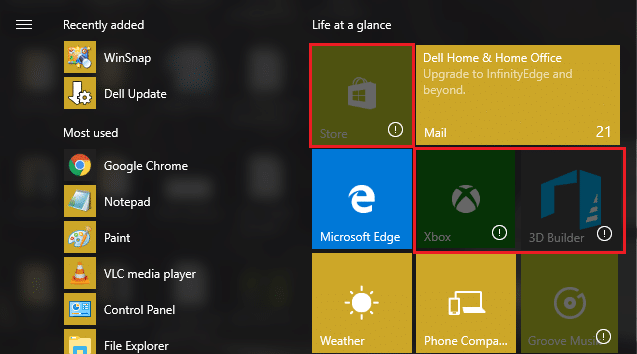
Windows 10에서 앱 수정이 회색으로 표시됨: 최근에 Windows 10으로 업데이트한 경우 시작 메뉴를 열 때 일부 앱에 밑줄이 표시되고 이러한 앱의 타일이 회색으로 표시될 가능성이 있습니다. 이러한 앱에는 캘린더, 음악, 지도, 사진 등이 포함되며 이는 Windows 10과 함께 제공되는 모든 앱에 이 문제가 있음을 의미합니다. 앱이 업데이트 모드에서 멈춘 것처럼 보이며 이러한 앱을 클릭하면 창이 몇 밀리초 동안 나타났다가 자동으로 닫힙니다.
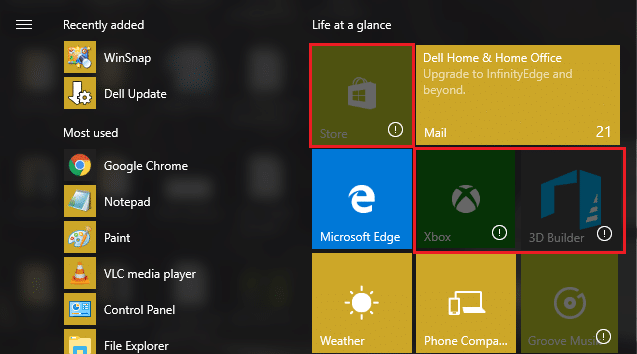
이제 한 가지는 이것이 손상된 Windows 또는 Windows Store 파일로 인해 발생한다는 것입니다. Windows를 업데이트할 때 일부 앱이 업데이트를 제대로 처리하지 못하여 이 문제가 발생합니다. 따라서 시간을 낭비하지 않고 아래 나열된 문제 해결 가이드를 사용하여 Windows 10 문제에서 실제로 Fix Apps가 회색으로 표시되는 방법을 살펴보겠습니다.
내용물
- Windows 10에서 Fix 앱이 회색으로 표시됨
- 방법 1: Windows 스토어 캐시 재설정
- 방법 2: 그래픽 카드 드라이버 업데이트
- 방법 3: Windows가 최신 버전인지 확인
- 방법 4: Microsoft 공식 시작 메뉴 문제 해결사 다운로드 및 실행
- 방법 5: Windows 스토어 재등록
- 방법 6: 일부 앱을 수동으로 다시 설치
- 방법 7: powershell에 액세스할 수 없는 경우 명령 프롬프트 사용
Windows 10에서 Fix 앱이 회색으로 표시됨
문제가 발생하는 경우에 대비하여 복원 지점을 만드십시오.
방법 1: Windows 스토어 캐시 재설정
1. Windows 키 + R을 누른 다음 " wsreset.exe "를 입력하고 Enter 키를 누릅니다.
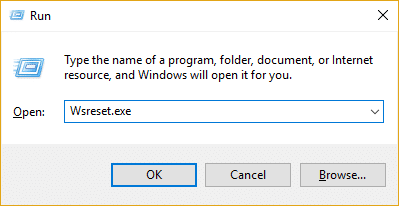
2. 위의 명령을 실행하여 Windows 스토어 캐시를 재설정합니다.
3.이 작업이 완료되면 PC를 다시 시작하여 변경 사항을 저장합니다.
방법 2: 그래픽 카드 드라이버 업데이트
1. 우선, 어떤 그래픽 하드웨어, 즉 어떤 Nvidia 그래픽 카드가 있는지 알아야 합니다. 잘 모르더라도 쉽게 찾을 수 있으므로 걱정하지 마십시오.
2. Windows 키 + R을 누르고 대화 상자에 "dxdiag"를 입력하고 Enter 키를 누릅니다.

3. 디스플레이 탭을 검색한 후(두 개의 디스플레이 탭이 하나는 통합 그래픽 카드용이고 다른 하나는 Nvidia용임) 디스플레이 탭을 클릭하고 그래픽 카드를 찾으십시오.

4. 이제 Nvidia 드라이버 다운로드 웹사이트로 이동하여 방금 찾은 제품 세부 정보를 입력합니다.
5. 정보를 입력한 후 드라이버를 검색하고 동의를 클릭하고 드라이버를 다운로드합니다.
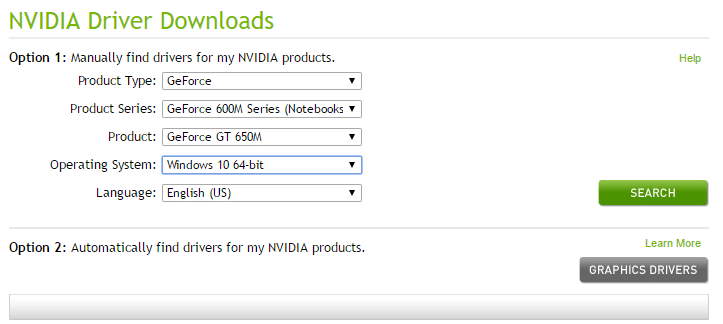
6. 성공적으로 다운로드한 후 드라이버를 설치하면 Nvidia 드라이버를 수동으로 성공적으로 업데이트했습니다. 이 설치에는 시간이 걸리지만 그 후에 드라이버를 성공적으로 업데이트하게 됩니다.
방법 3: Windows가 최신 버전인지 확인
1. Windows 키 + I를 누른 다음 업데이트 및 보안을 선택합니다.
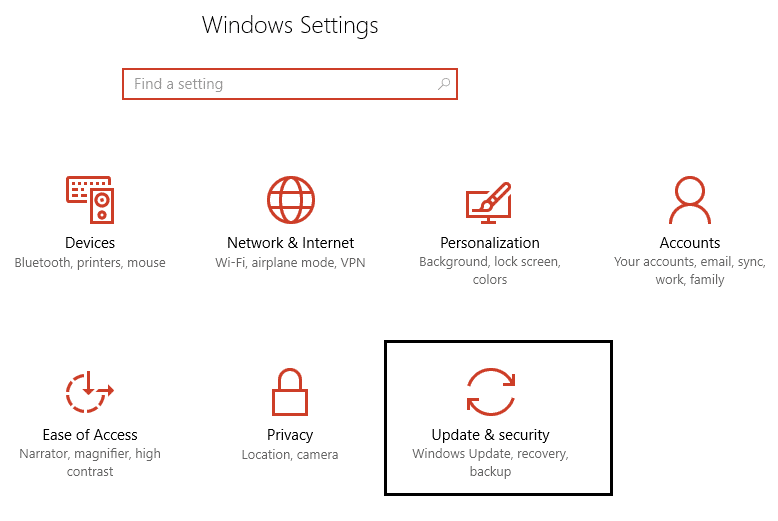
2. 그런 다음 업데이트 확인을 클릭하고 보류 중인 업데이트를 모두 설치했는지 확인합니다.
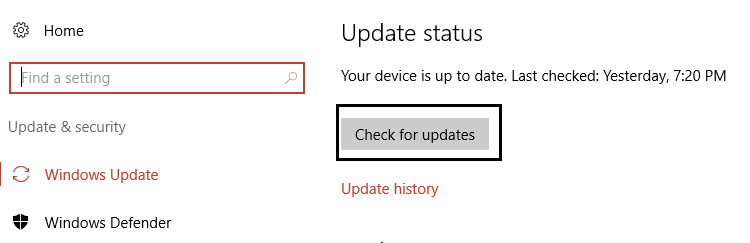
3. 업데이트가 설치된 후 Windows 10에서 Fix Apps를 위해 PC를 재부팅하면 회색으로 표시됩니다.
방법 4: Microsoft 공식 시작 메뉴 문제 해결사 다운로드 및 실행
1. 시작 메뉴 문제 해결사를 다운로드하여 실행합니다.
2.다운로드한 파일을 더블 클릭하고 다음을 클릭합니다.

3. 시작 메뉴에서 문제를 찾아 자동으로 수정합니다.
4.이 링크로 이동하여 Windows Store 앱 문제 해결사를 다운로드합니다.
5.다운로드 파일을 두 번 클릭하여 문제 해결사를 실행합니다.
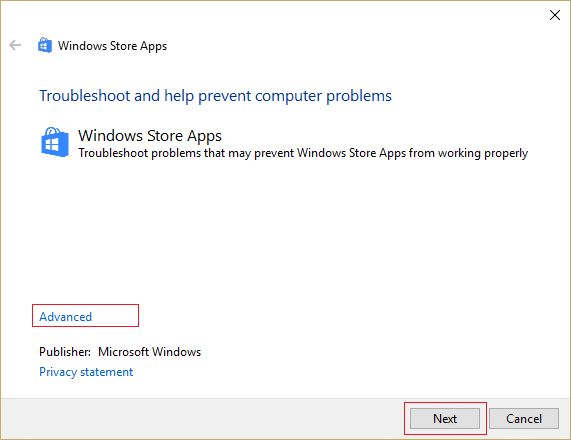

6. 고급을 클릭하고 " 자동으로 복구 적용을 선택하십시오. "
7.위에 추가하여 이 문제 해결사도 실행해 보십시오.
방법 5: Windows 스토어 재등록
1. Windows 검색에서 Powershell 을 입력한 다음 Windows PowerShell을 마우스 오른쪽 버튼으로 클릭하고 관리자 권한으로 실행을 선택합니다.
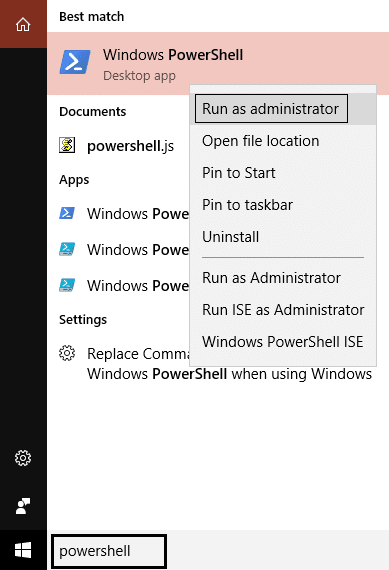
2. 이제 Powershell에 다음을 입력하고 Enter 키를 누릅니다.
Get-AppXPackage | Foreach {Add-AppxPackage -DisableDevelopmentMode -등록 "$($_.InstallLocation)\AppXManifest.xml"} 
3. 위의 프로세스가 완료되면 PC를 다시 시작하십시오.
4. 이제 다시 wsreset.exe 를 실행하여 Windows 스토어 캐시를 재설정합니다.
이것은 Windows 10에서 Fix Apps가 회색으로 표시 되어야 하지만 여전히 동일한 오류가 지속되면 다음 방법을 계속 진행합니다.
방법 6: 일부 앱을 수동으로 다시 설치
1. Windows 검색에 powershell을 입력한 다음 Windows PowerShell 을 마우스 오른쪽 버튼으로 클릭하고 관리자 권한으로 실행을 선택합니다.
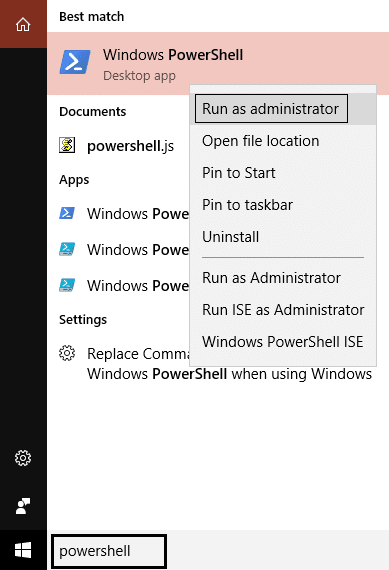
2. PowerShell에 다음 명령을 입력하고 Enter 키를 누릅니다.
Get-AppxPackage -AllUsers > C:\apps.txt
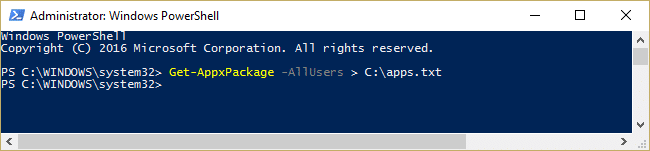
3. 이제 C: 드라이브로 이동하여 apps.txt 파일을 엽니다.
4. 목록에서 다시 설치하려는 앱을 찾습니다. 예를 들어 사진 앱이라고 가정해 보겠습니다.
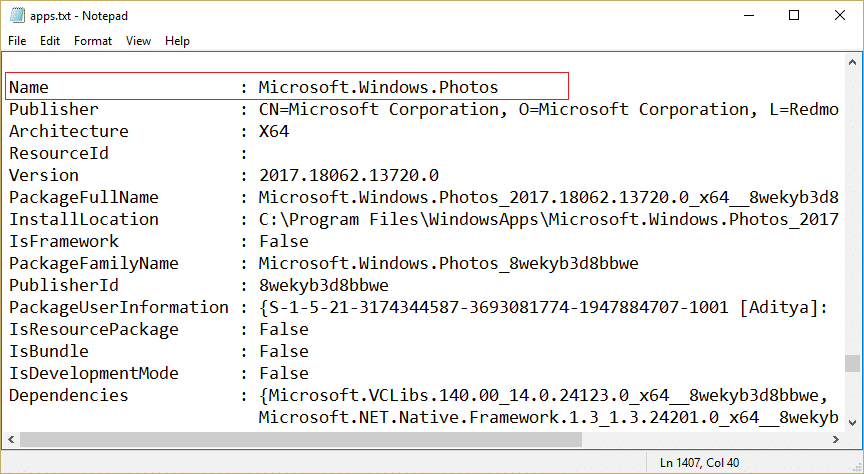
5. 이제 패키지 전체 이름을 사용하여 앱을 제거합니다.
Remove-AppxPackage Microsoft.Windows.Photos_2017.18062.13720.0_x64__8wekyb3d8bbwe

6. 다음으로 앱을 다시 설치하지만 이번에는 패키지 이름 대신 앱 이름을 사용합니다.
Get-AppxPackage -allusers *사진* | Foreach {Add-AppxPackage -DisableDevelopmentMode -등록 “$($_.InstallLocation)\AppXManifest.xml”}

7. 이렇게 하면 원하는 응용 프로그램을 다시 설치하고 원하는 만큼 응용 프로그램에 대해 단계를 반복합니다.
이것은 확실히 Windows 10에서 앱이 회색으로 표시되는 문제를 수정합니다.
방법 7: powershell에 액세스할 수 없는 경우 명령 프롬프트 사용
1. 모든 Windows 스토어 앱을 다시 등록하려면 cmd에 다음 명령을 입력하십시오.
PowerShell -ExecutionPolicy Unrestricted -Command “& {$manifest = (Get-AppxPackage Microsoft.WindowsStore).InstallLocation + '\AppxManifest.xml' ; Add-AppxPackage -DisableDevelopmentMode -Register $manifest}”2. 다음을 입력하여 앱 목록을 생성합니다.
PowerShell Get-AppxPackage -AllUsers > C:\apps.txt
3. 특정 앱을 제거하려면 전체 패키지 이름을 사용하십시오.
PowerShell 제거-AppxPackage Microsoft.Windows.Photos_2017.18062.13720.0_x64__8wekyb3d8bbwe
4. 이제 다시 설치하려면 다음 명령을 사용하십시오.
PowerShell -ExecutionPolicy 무제한 -Command "& {$manifest = (Get-AppxPackage Microsoft.Windows.Photos).InstallLocation + '\AppxManifest.xml' ; Add-AppxPackage -DisableDevelopmentMode -Register $manifest}"참고: 위 명령에서 패키지 이름이 아닌 앱 이름을 사용해야 합니다.
5. 이렇게 하면 Windows 스토어에서 특정 앱을 다시 설치합니다.
당신을 위해 추천 된:
- 디스플레이 드라이버가 응답을 중지하고 오류를 복구했습니다.
- 숨겨진 속성 옵션을 회색으로 수정하는 방법
- 비디오 스케줄러 내부 오류 수정
- Windows 시간 서비스가 자동으로 시작되지 않는 문제 수정
Windows 10에서 Fix Apps가 회색으로 표시 되었지만 이 게시물과 관련하여 여전히 질문이 있는 경우 댓글 섹션에서 자유롭게 질문하세요.
